Зарабатывай играя
Наш опрос
Поиск
| Главная » Программы и читы » читерские программы » HON |
Mod modification manager
- Загрузок: 403
- Комментариев: 0
- Просмотров: 2087
Описание HoN Modification Manager 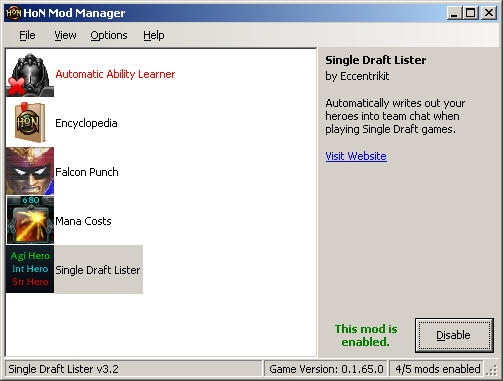
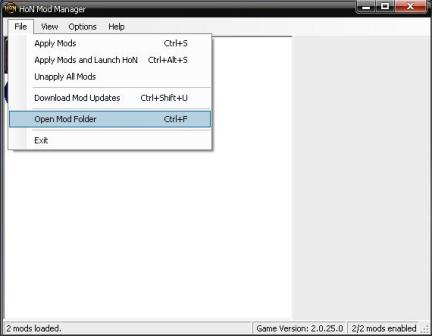
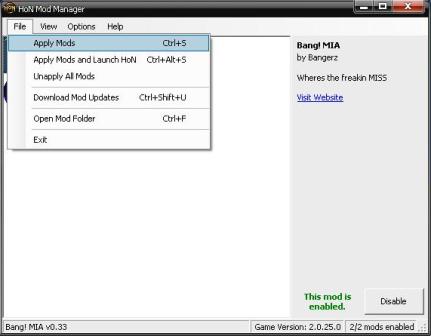
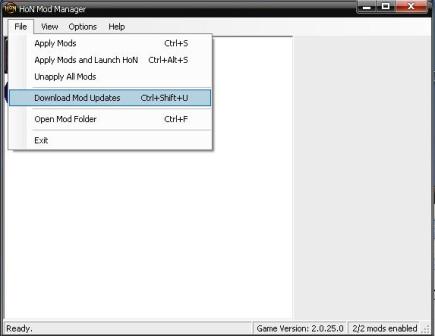
Эта программа создана для того,чтобы избавить игроков от двух основных проблем, которые возникают при использовании модов/аддонов хон: проблемы несовместимости модов и необходимости обновления мода при каждом новом патче игры Heroes of Newerth. HoN Modification Manager отображает список установленных модов, которые можно подключать/отключать по желанию. Эта программка обладает двумя приятными плюсами - она проста в установке и легка в использовании.
Как выглядит HoN Modification Manager
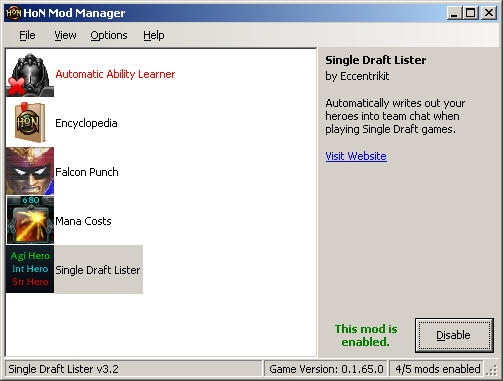
Как видно из скриншота программка очень простая. В левой стороне у вас отображаются установленные моды/аддоны. При нажатии на один из модов в списке, справа появится краткое описание мода, а так же внизу будет отображено состояние мода "подключен/отключен" с соответствующей кнопкой рядом.
Установка и использование HoN Modification Manager
Чтобы установить программу скачайте Zip архив. Разархивируйте скачанный вами Zip куда вам будет угодно. Легче всего поместить его на рабочий стол, чтобы потом было легче добраться до программки.
После того, как вы извлекли из архива HoN Modification Manager - запустите его. Программа автоматически попытается найти установленную на вашем компьютере игру "Heroes of Newerth". Если же у неё не получится определить место, куда установлена игра - программа попросит вас указать папку с установленной игрой (обычно это "C:\Program Files\Heroes of Newerth").
Теперь можно устанавливать моды/аддоны для HoN. После первого запуска HoN Modification Manager'a на вашем компьютере появится папка "mods" ( обычно она располагается тут "C:\Program Files\Heroes of Newerth\game\mods"). Так же в эту папку легко попасть из самого HoN Modification Manager'a через File=>Open Mod Folder смотрите скриншот:
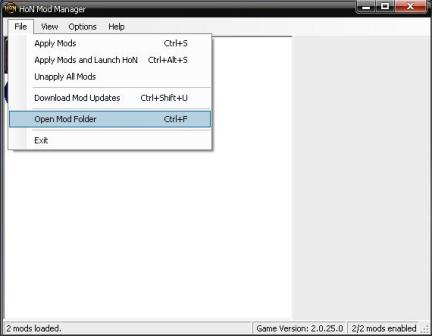
Для того, чтобы установить моды (*.honmod) в HoN Modification Manager перенесите скачанные моды в папку "mods" или просто перенесите их в окошко программки. Совместимые моды тут-же покажутся в левой части программы. Чтобы подключить мод щёлкните по нему дважды и в правой части программы отобразится его состояние "This mod is enabled". Далее пройдите в File=>Apply Mods смотрите скриншот:
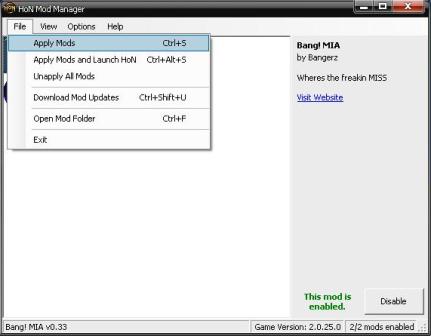
Внимание! Каждый раз после того, как игра обновится или же вы добавите/удалите/обновите любой мод вам потребуется выполнить File=>Apply Mods. Программка напомнит вам об этом.
Для того, чтобы проверить апдейты для ваших модов и скачать их автоматически пройдите в File=>Download Mod Updates смотрите скриншот:
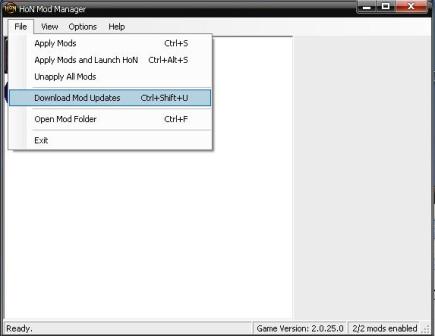
Вот и всё =) На практике это ещё легче! Удачи в игре!
| Всего комментариев: 0 | |




